麥克風在 Google Meet 中無法使用?嘗試這些常見的修復

發現解決 Google Meet 麥克風問題的有效方法,包括音頻設置、驅動程序更新等技巧。
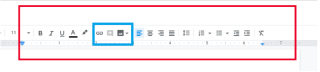
谷歌是一家通過單一搜索引擎管理大多數信息和知識的大型科技巨頭,現在已經涉足互聯網上的所有內容。從營銷、郵件服務和支持,Google 已將其服務擴展到社交媒體、博客和雲存儲。除了擁有世界上最大的視頻共享庫和大量其他應用程序(需要一個頁面來命名所有應用程序)之外,Google 還運行了一個名為 Google Docs 的文字處理器,該處理器獲得了巨大的知名度和龐大的用戶群,並且是比微軟的 MS-Word 更受歡迎。Google Docs 可以通過 Word 為您提供什麼,讓您立即切換到它?你真的應該堅持嗎?讓我們找出最受青睞的兩種文字處理器中的哪一種更適合您。
1. 免費與付費:商業之戰
Microsoft Office 是一個廣泛的應用程序包,旨在完成多項任務,例如準備演示文稿、筆記、文檔、圖表和其他數據庫。它是微軟最早的企業之一,因此,你不能像那樣使用它。首先,Microsoft 不允許您只獲得 Word,而是將其與稱為 Office 365 的整個套件相結合。
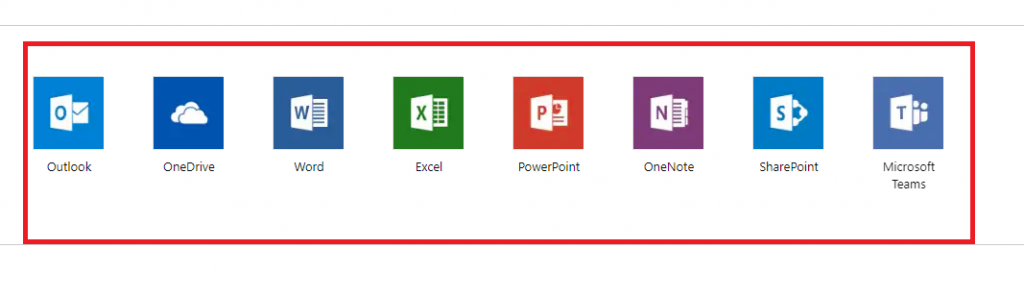
圖片來源:辦公用品
現在,你必須付出代價才能擁有所有這些,也就是說,
猜猜您為 Google 文檔支付的費用。沒有。它是完全免費的,可通過其域 (docs.google.com) 訪問,您可以一次性創建、編輯和重新創建您的文檔。
因此,當您只需要訪問 Word 時,為什麼要為 MS Office 付費,而當您以免費的方式獲得它時,為什麼還要付費呢?儘管互聯網崩潰和信號丟失可能會限制 Docs 的能力,但您不能忽視“免費!”
另請閱讀:-
在 Google 中檢查拼寫的最簡單方法......我們是人類,人類註定會犯愚蠢的錯誤和拼寫錯誤。但是,這些錯誤可能會讓您陷入……
2. Docs 更基礎的任務欄/工具欄
Google 文檔有一個非常簡單的任務欄,其工具欄上只有最常用於準備任何類型文檔的主要工具。
Google Docs 工具/任務欄的前半部分包含 Word 中可用的所有基本選項。工具欄允許您更改書寫內容的字體、大小和样式,並進一步擴展到粗體、斜體等選項,以進一步風格化書寫材料。
然後,工具欄包含用於文本對齊、間距、項目符號和縮進的附加工具。此外,還有用於插入圖片、評論和鏈接(以藍色標記)的選項。
圖片:谷歌文檔
然而,在這種情況下,MS-Word 提供了一個更廣泛的工具欄/任務欄,其中有更多的選項。看一看,
圖片來源:MS Word
除了樣式化工具外,還有用於下標、上標、排序、突出顯示和邊框的選項。由於只需單擊即可訪問這些選項,因此此處的 Word 更易於使用。
因此,如果您想要一個簡單的界面,只需單擊一下即可使用最重要的工具(留下其他工具),Google Docs 可能適合您。但是,在使用突出顯示、邊框和其他內容為內容增添趣味時,Word 勝過 Docs。相應地選擇您的選擇!
3. 線上線下兩難
MS-Word 完全設計為離線工作並安裝在計算機內存中,以允許用戶永久訪問而不會出現服務器問題。另一方面,Google Docs 主要是一個在線處理器/應用程序,最適合至少有基本互聯網連接的用戶。
但是,Google Docs 確實為您提供了離線編輯和訪問文件的選項。您只需要通過一個簡單的過程點擊這里和那裡,您的 Google Docs 帳戶就可以同步到您正在使用的 PC 中。但是,建議您僅在個人計算機上執行此操作。
所以你又來了,你有一個免費的文字處理器,你也可以通過幾個簡單的步驟離線同步,最終讓你在沒有互聯網連接的情況下工作,並為你節省很多錢。因此,Docs 在這裡取得了勝利。
4. 操作系統兼容性
Windows、MacOS、Linux、Ubuntu 或任何免費或開源操作系統允許您輕鬆訪問 Google 文檔。由於它可以在線訪問,您可以在任何瀏覽器中打開它並開始準備您的文檔。MS-Word 並非如此。回到第 1 點。是的。為了使其在單獨的操作系統上運行,您只需購買它。購物不太開心吧?猜猜微軟做了什麼來解決這個問題。它直接進入谷歌的鞋子並上線。是的,Microsoft 推出了 Word Online,但工具和編輯選項的數量相對有限。看看 Word Online。
圖片來源:Word Online
看起來和 Docs 幾乎一樣,對吧?
所以,是的,Docs 再次鎖定 Word。
另請閱讀:-
使用 Google Docs 的 10 個鮮為人知的技巧......從離線訪問到內置發布功能。這裡有 10 個基本的 Google Docs 技巧,可以讓你忘記 MS...
5.即時保存
假設你深入你的想像,把你的心靈宮殿的經歷放在屏幕上。或者你被深深地埋沒在一些你不能想別的事情的工作中。在這一切過程中,您只是忘記按“保存”小按鈕,因此,您可能會因係統崩潰或應用程序啟動或系統自動重啟以進行更新而失去所有努力。
在這種情況下,文檔可以節省您的時間。由於文檔與您的 Google 帳戶相關聯,而您的 Google 帳戶又與 Google 雲端硬盤相關聯,因此在對內容進行任何編輯、添加或省略後,文檔會立即在雲上同步。看那個紅圈部分。
圖片:谷歌文檔
因此,如果您將自己與 Docs 聯繫起來,那麼您又獲得了另一筆有利可圖的交易。
6. 文件格式
Docs 和 Word 在多種文件格式的兼容性方面齊頭並進。兩種處理器都允許您下載多種格式的文件,包括 PDF、ODT、RTF、HTML 和 DOCX。
Google Docs 的下載菜單為您提供:
圖片來源:谷歌文檔
另一方面,Word 還為您提供了許多選項,
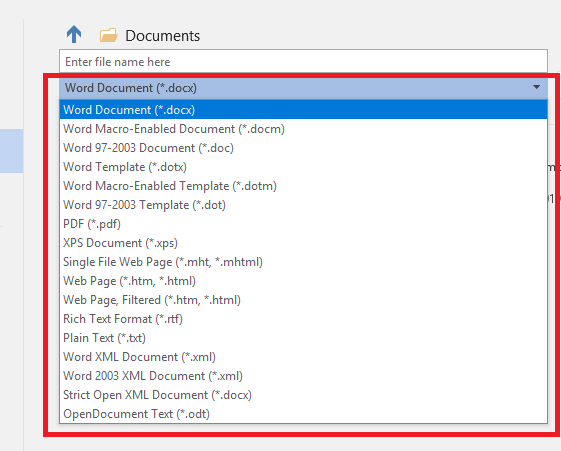
圖片來源:MS Word
所以這是一個平局。兩種平台都有多種格式可供下載,它們都能滿足用戶的需求。
7. 文件共享和編輯
Docs 提供三種類型的文件共享權限;僅編輯、建議和查看。共享選項位於文檔屏幕的右上角,看起來像這樣,

圖片來源:谷歌文檔
在編輯中,您允許其他用戶根據需要完全編輯文檔中的任何內容。因此,萬一其他用戶刪除了某些內容,這是永久性的。查看權限允許任何次要用戶只查看內容。
真正的競爭在於建議模式。當次要用戶希望編輯某些內容時,Docs 只會將其刪除而不是刪除它,以使您對建議有更全面的了解。就像,
圖片來源:谷歌文檔
另一方面,Word Sharing 有點複雜。要共享,您需要登錄您的 Microsoft 帳戶。一旦被邀請,就沒有這樣的建議選項,唯一的選項是編輯。因此,用戶只能對文檔進行永久更改。
再一次,Docs 中缺少 Word 中的附加功能。
另請閱讀:-
使用 Google 雲端硬盤可以做的事情... Google 雲端硬盤不僅僅是共享文檔、照片或視頻的方式,它還有更多功能、閱讀和...
8. 擴展
Docs 提供了多種擴展來支持文檔,包括 DocuSign。DocuSign 允許在 Google Docs 上準備的文檔上發送和請求電子簽名,從而使其兼容專業用途和文檔驗證。
但是,此功能在 Word 中不可用。但是,Word 在 Grammarly 擴展中擊敗了 Docs。而 Grammarly 可以作為應用程序單獨下載以支持 Word 文檔;在 Docs 中,Grammarly 目前僅提供 Beta 支持。
所以,如果你是一個語法納粹,Word 對你來說是更好的選擇。
分析所有事實,毫無疑問,Google Docs 正在以最大的條件戰勝 Word,並且通過為各種操作系統上的所有用戶提供免費訪問,Google Docs 已準備好將 Microsoft Word 從其一直佔據主導地位的排名中趕下台。在文字處理器和辦公應用程序中排名第一。
發現解決 Google Meet 麥克風問題的有效方法,包括音頻設置、驅動程序更新等技巧。
在 Twitter 上發送訊息時出現訊息發送失敗或類似錯誤?了解如何修復 X (Twitter) 訊息發送失敗的問題。
無法使用手腕檢測功能?以下是解決 Apple Watch 手腕偵測不起作用問題的 9 種方法。
解決 Twitter 上「出錯了,重試」錯誤的最佳方法,提升用戶體驗。
如果您無法在瀏覽器中登入 Google 帳戶,請嘗試這些故障排除提示以立即重新取得存取權限。
借助 Google Meet 等視頻會議工具,您可以在電視上召開會議,提升遠程工作的體驗。
為了讓您的對話更加安全,您可以按照以下步驟在行動裝置和桌面裝置上為 Instagram 聊天啟用端對端加密。
了解如何檢查您的 Dropbox 安全設定有助於確保您的帳戶免受惡意攻擊。
YouTube TV 為我們提供了許多堅持使用的理由,因為它融合了直播電視、點播視頻和 DVR 功能。讓我們探索一些最好的 YouTube 電視提示和技巧。
您的三星手機沒有收到任何通知?嘗試這些提示來修復通知在您的 Samsung Galaxy 手機上不起作用的問題。








